Cara Mengatasi Kesalahan Gagal DMARC
Diterbitkan: 2024-03-12Pemasaran email adalah bagian penting dari strategi pemasaran digital, yang bertujuan menjangkau audiens Anda secara langsung melalui kotak masuk mereka. Namun, efektivitas pendekatan ini bergantung pada keberhasilan pengiriman email tersebut. Kendala umum yang dihadapi pemasar adalah kesalahan kegagalan DMARC, yang dapat menghambat kemampuan pengiriman email secara signifikan. Kesalahan ini menunjukkan kegagalan dalam pemeriksaan Otentikasi, Pelaporan, dan Kesesuaian Pesan Berbasis Domain (DMARC), sebuah protokol yang dirancang untuk memvalidasi keaslian pesan email. DMARC terintegrasi dengan dua teknologi autentikasi lainnya, Sender Policy Framework (SPF) dan DomainKeys Identified Mail (DKIM), untuk memberikan pertahanan yang kuat terhadap serangan spoofing email dan phishing. Pada dasarnya, ketika Anda menemukan kesalahan kegagalan DMARC, ini menandakan bahwa email yang dipermasalahkan belum lolos pemeriksaan autentikasi yang diperlukan, sehingga menimbulkan tanda bahaya tentang keabsahannya.
Variasi kesalahan Gagal DMARC
Kesalahan kegagalan DMARC dapat muncul dalam berbagai cara, bergantung pada server email dan perangkat lunak yang digunakan. Variasi umum mencakup pemberitahuan seperti “Kebijakan DMARC Tidak Diaktifkan”, “Kegagalan Otentikasi DMARC”, atau pesan yang lebih eksplisit yang menunjukkan bahwa email ditolak karena kegagalan pemeriksaan DMARC. Terlepas dari kata-kata spesifiknya, masalah mendasarnya tetap sama: kegagalan autentikasi yang perlu ditangani untuk memastikan keterkiriman email.
Alasan mengapa terjadi kesalahan kegagalan DMARC
Beberapa faktor dapat menyebabkan kesalahan kegagalan DMARC, masing-masing menunjukkan potensi kesalahan konfigurasi atau kelalaian dalam pengaturan autentikasi email:
Kegagalan penyelarasan DMARC : Ini terjadi ketika alamat “Dari” di email tidak selaras dengan domain yang seharusnya mengirim email.Ini adalah masalah umum ketika email dikirim melalui layanan pihak ketiga tanpa penyelarasan yang tepat.
Mode penyelarasan DMARC yang tidak tepat : Meskipun alamat “Dari” cocok, konfigurasi kebijakan DMARC yang salah dapat menyebabkan kegagalan.Hal ini termasuk menetapkan kebijakan ke mode yang tidak sejalan dengan maksud atau persyaratan keamanan pengirim.
Tanda tangan DKIM tidak ada atau tidak valid : Tanda tangan digital yang memverifikasi asal domain email.Jika tanda tangan ini tidak ada atau gagal validasi, maka akan memicu kesalahan kegagalan DMARC.
Data TXT DNS tidak ada : DMARC bergantung pada data TXT DNS untuk SPF dan DKIM.Jika catatan ini hilang atau tidak diatur dengan benar, hal ini akan mengakibatkan kegagalan otentikasi.
Cara memeriksa kegagalan DMARC dalam kampanye email Anda
Jika Anda mengalami masalah pengiriman email, penting untuk memverifikasi apakah email Anda gagal dalam pemeriksaan DMARC. Berikut cara melakukannya menggunakan dua metode utama: memeriksa header email dan memanfaatkan alat analisis dan pelaporan DMARC.
Memeriksa header email
Setiap email dilengkapi dengan header, yaitu cuplikan data yang memberikan informasi detail tentang perjalanan email dari pengirim ke penerima. Header ini mencakup IP pengirim, waktu pengiriman email, dan yang terpenting untuk tujuan kami, hasil autentikasi DMARC.
pengguna Gmail
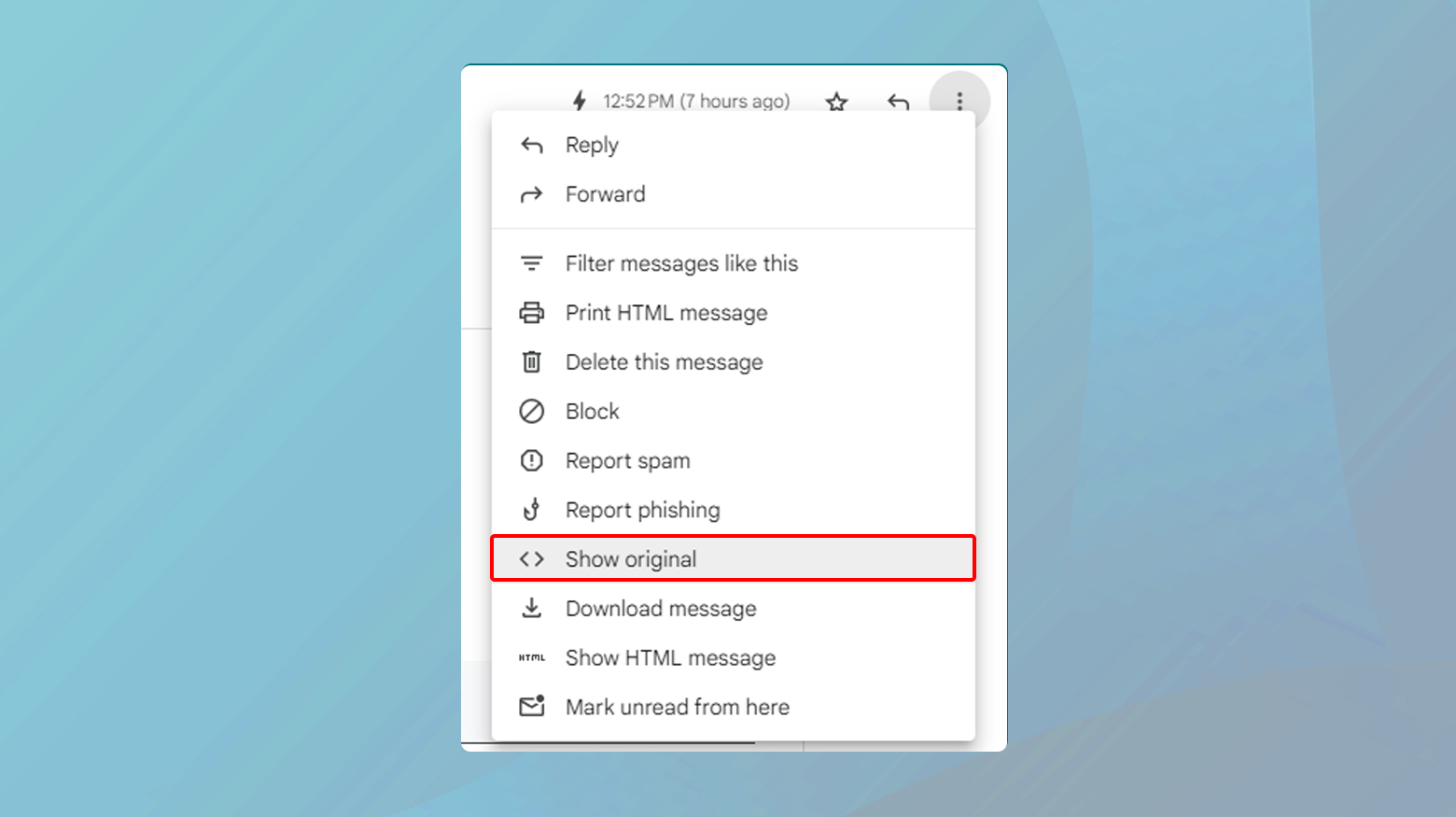
- Buka email dan klik tiga titik vertikal di sebelah tombol “Balas” di pojok kanan atas.
- PilihTampilkan yang asli dari menu tarik-turun.Tindakan ini akan membuka jendela baru yang menampilkan data asli email, termasuk status lulus atau gagal DMARC-nya.
- Cari bagianHasil Otentikasi .
Baris yang menyatakan DMARC=pass menunjukkan pemeriksaan DMARC berhasil, sedangkan DMARC=failberarti email tidak diautentikasi dengan benar.
Pengguna Outlook
- Buka email dan klikLihat Detail Pesan di pojok kanan atas.
- Gulir ke bawah ke bagian bawah detail pesan untuk menemukan hasil autentikasi dan periksa pesan kegagalan DMARC.
Menggunakan alat analisis dan pelaporan DMARC
Untuk pendekatan yang lebih efisien, terutama saat menangani email dalam jumlah besar, pertimbangkan untuk menggunakan alat analisis dan pelaporan DMARC. Alat-alat ini dapat menyederhanakan proses pemeriksaan email untuk mengetahui kegagalan DMARC.
Alat Header Pesan Kotak Alat Google Admin
Alat gratis ini memungkinkan Anda menganalisis header email untuk hasil autentikasi, termasuk SPF, DKIM, dan DMARC. Salin dan tempel header email ke alat tersebut, dan alat akan menampilkan apakah email lolos atau gagal dalam pemeriksaan DMARC.
Analisis laporan DMARC dari layanan email Anda
Banyak layanan email menawarkan analisis laporan DMARC. Laporan ini dibuat ketika email gagal dalam pemeriksaan DMARC dan memberikan detail seperti pengirim, penerima, dan alasan kegagalan. Informasi ini sangat berharga untuk memecahkan masalah pengiriman. Untuk menerima laporan ini, Anda harus menambahkan data TXT tertentu ke pengaturan DNS Anda, yang memerintahkan server email untuk mengirimkan laporan kegagalan ke kotak masuk yang ditentukan.
Untuk petunjuk mendetail tentang menyiapkan data DNS ini dan mengakses laporan kegagalan DMARC, konsultasikan dengan penyedia layanan email Anda. Beberapa penyedia, seperti ActiveCampaign, menawarkan Alat Verifikasi DNS DMARC untuk membantu proses ini. Dengan menambahkan catatan yang benar, Anda akan mulai menerima laporan kegagalan, memungkinkan Anda mengatasi dan memperbaiki masalah keterkiriman dengan lebih efektif.
Memperbaiki kesalahan Gagal DMARC
Mengatasi kesalahan kegagalan DMARC melibatkan pendekatan multi-langkah yang bertujuan untuk mengidentifikasi dan memperbaiki penyebab utamanya.
Menyiapkan data SPF, DKIM, dan DMARC
Dengan menerapkan protokol ini dengan benar, Anda dapat secara signifikan meningkatkan peluang email Anda masuk ke kotak masuk yang diinginkan, daripada dibuang ke folder spam yang ditakuti. Mari kita uraikan langkah-langkah untuk memperbaiki kesalahan DMARC Fail dan memastikan email Anda mewakili domain Anda secara akurat.
Memahami pentingnya SPF dan DKIM sebelum DMARC
SPF (Sender Policy Framework) dan DKIM (DomainKeys Identified Mail) adalah langkah dasar yang meletakkan dasar bagi DMARC (Domain-based Message Authentication, Reporting, and Conformance). Tanpa SPF dan DKIM, mendirikan DMARC ibarat membangun rumah tanpa meletakkan pondasi terlebih dahulu.
SPF mengautentikasi alamat IP pengirim, memungkinkan domain Anda menentukan server email mana yang diizinkan mengirim email atas namanya.
DKIM menambahkan tanda tangan digital ke email Anda, memastikan bahwa kontennya tidak diubah saat transit.Ini menyediakan cara untuk memvalidasi identitas nama domain yang terkait dengan pesan melalui otentikasi kriptografi.
Panduan langkah demi langkah untuk menyiapkan SPF dan DKIM
Menambahkan data SPF : Data SPF TXT sangat penting untuk mencantumkan server yang berwenang mengirim email dari domain Anda.Untuk menambahkan data SPF, temukan pengaturan DNS Anda dan buat data TXT baru dengan nilai:
v=spf1 termasuk:_spf.google.com ~semuaBaris ini pada dasarnya memberi tahu dunia bahwa email yang dikirim dari domain Anda valid jika berasal dari server yang dikenali oleh_spf.google.com , dengan soft fail ( ~all) untuk email dari sumber lain.
Menambahkan data DKIM : Untuk DKIM, Anda harus membuat pasangan kunci publik/pribadi.Penyedia layanan email Anda sering memfasilitasi hal ini. Setelah Anda memiliki kunci publik, buat dataTXT baru di pengaturan DNS Anda dengan nama biasanya
pemilih_anda._domainkey.domainanda.comdi mana pemilih Anda adalah pengidentifikasi khusus untuk kunci Anda, dan domainAnda.comadalah nama domain Anda yang sebenarnya. Nilai data TXT ini harus mengikuti format:
v=DKIM1; k=rsa; p=[kunci publik Anda]
Menyiapkan DMARC
Setelah memastikan SPF dan DKIM disiapkan dengan benar, Anda siap menambahkan data DMARC. Data TXT ini memungkinkan Anda menentukan bagaimana penerima email harus menangani email yang tidak lolos autentikasi SPF atau DKIM, memberikan instruksi untuk karantina atau penolakan email tersebut, dan ke mana harus mengirim laporan tentang insiden ini.
Menambahkan data DMARC
Di pengaturan DNS Anda, buat data TXT baru dengan nama_dmarc.domainanda.com .
Untuk nilainya, masukkan sesuatu seperti
v=DMARC1; p=tolak; sp=karantina; rua=mailto:[dilindungi email]
mengganti domainanda.com dengan domain Anda yang sebenarnya.
Konfigurasi ini menginstruksikan server email untuk:
- menolak email yang gagal dalam pemeriksaan DMARC
- karantina yang mencurigakan
- dan kirim laporan ke [email dilindungi] .
Catatan khusus untuk pengguna 10Web
Jika Anda menggunakan 10Web, Anda dapat mengelola catatan ini langsung melalui dasbor 10Web Anda. Antarmuka 10Web menyederhanakan proses penambahan dan pengeditan catatan DNS , membuatnya mudah digunakan untuk memastikan pengaturan email Anda solid.
Untuk mengakses catatan DNS di 10Web:
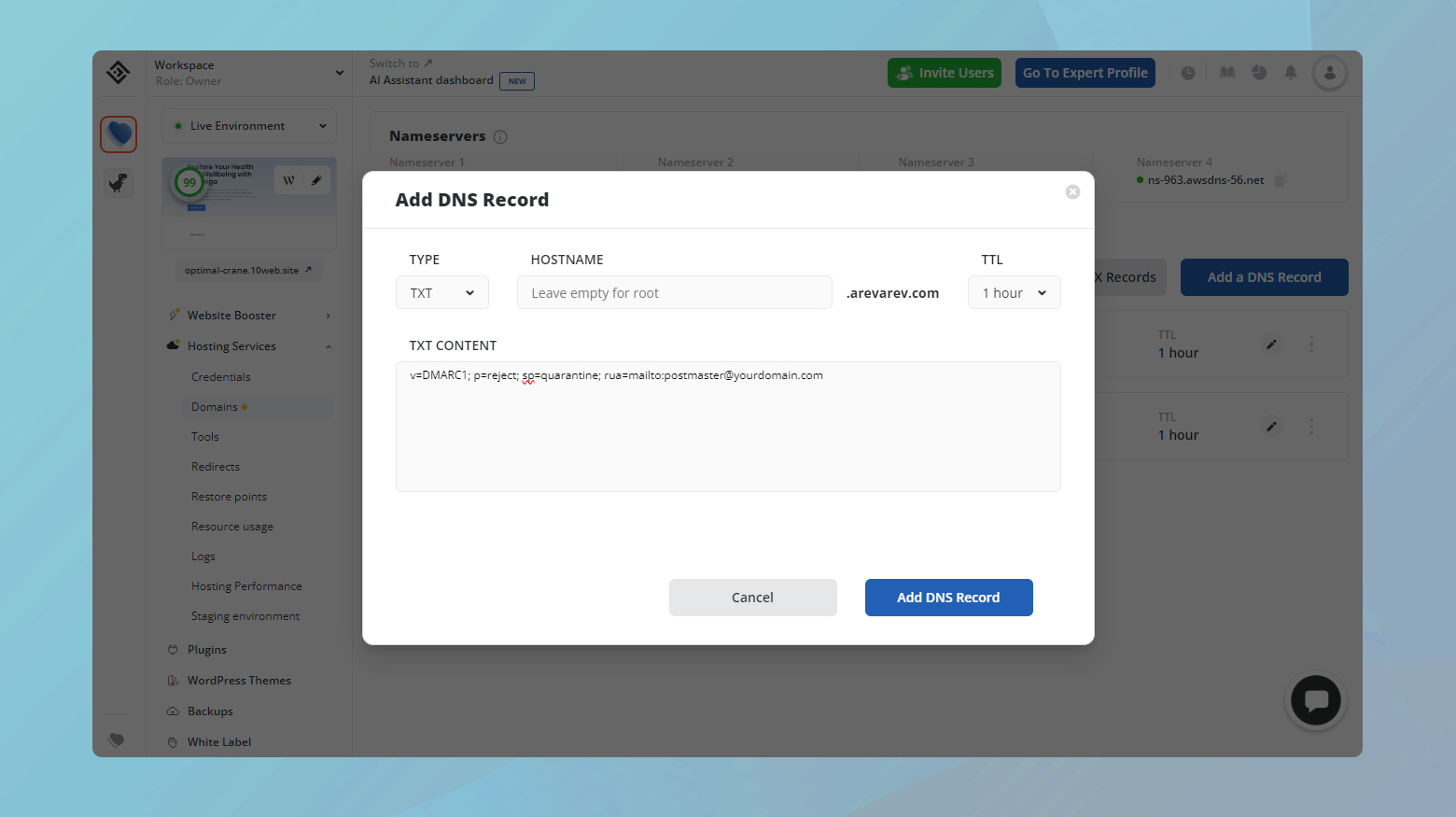
- Masuk ke akun 10Web Anda.
- Klik situs web tempat Anda ingin mengelola data DNS.
- Navigasi ke Layanan Hosting > Domain.
- Klik Kelola DNS untuk domain tempat Anda ingin menambahkan data SPF, DKIM, dan DMARK TXT.
- Lalu klik Tambahkan data DNS .
Menyesuaikan kebijakan DMARC Anda
Dengan menetapkan kebijakan DMARC ke “tidak ada”, Anda mengizinkan email yang gagal dalam pemeriksaan DMARC untuk tetap terkirim ke kotak masuk penerima. Langkah ini bisa sangat berguna untuk memecahkan masalah dan mengidentifikasi masalah tanpa berdampak langsung pada kemampuan pengiriman email Anda.

Mengubah kebijakan DMARC Anda menjadi “Tidak Ada”
Mengubah kebijakan DMARC Anda menjadi “tidak ada” berarti memperbarui pengaturan DNS Anda dengan data TXT baru. Catatan ini menginstruksikan server email cara menangani email dari domain Anda yang gagal dalam autentikasi DMARC. Berikut cara melakukan penyesuaian ini:
Masuk ke panel kontrol tempat pengaturan DNS domain Anda dikelola. Ini bisa terjadi pada penyedia hosting Anda, pendaftar domain, atau layanan DNS pihak ketiga.
Cari data DMARC yang ada (diidentifikasi dengan _dmarc.domainanda.com ).Jika ada, Anda akan mengeditnya; jika tidak, Anda akan menambahkan data TXT baru dengan nilai berikut:
DMARC: "v=DMARC1; p=tidak ada; sp=karantina; rua=mailto:[dilindungi email]”Gantidomainanda.com dengan nama domain Anda yang sebenarnya.Catatan ini menyetel kebijakan DMARC ke “tidak ada”, yang berarti email yang gagal DMARC akan tetap terkirim, namun catatan ini menyarankan karantina untuk subdomain dan menentukan alamat email untuk menerima laporan tentang kegagalan DMARC.
Setelah memperbarui catatan, simpan perubahan Anda. Ingat, pembaruan DNS memerlukan waktu untuk disebarkan ke seluruh internet.
Pertimbangan untuk menggunakan kebijakan “Tidak Ada”.
Meskipun menetapkan kebijakan DMARC ke “tidak ada” dapat membantu mengidentifikasi masalah keterkiriman tanpa risiko email ditolak atau dikarantina, penting untuk mengenali trade-off keamanannya:
Tindakan sementara : Kebijakan “tidak ada” harus dilihat sebagai alat pemecahan masalah sementara dan bukan solusi jangka panjang.Ini tidak menerapkan tindakan apa pun pada email yang gagal diautentikasi, sehingga berpotensi memberikan ruang untuk penyalahgunaan.
Pemantauan dan penyesuaian : Gunakan periode ini untuk memantau pengiriman email Anda dengan cermat dan mengidentifikasi masalah mendasar apa pun.Setelah Anda melakukan penyesuaian yang diperlukan dan yakin dengan pengaturan autentikasi email Anda, pertimbangkan untuk beralih ke kebijakan yang lebih aman, seperti “karantina” atau “tolak.”
Implikasi keamanan : Pahami bahwa kebijakan “tidak ada” tidak banyak mencegah upaya spoofing atau phishing yang menggunakan domain Anda.Oleh karena itu, beralih ke kebijakan yang lebih ketat setelah Anda menyelesaikan masalah keterkiriman sangat penting untuk melindungi reputasi domain dan keamanan penerima Anda.
Mengautentikasi domain Anda untuk pemasaran email dengan penyedia layanan pihak ketiga
Saat Anda terjun ke dunia pemasaran email atau mengirim email transaksional, menggunakan penyedia layanan pihak ketiga seperti Mailchimp dapat menyederhanakan proses dan meningkatkan kemampuan Anda. Namun, untuk menjaga integritas dan keterkiriman email Anda, sangat penting untuk mengautentikasi domain Anda dengan penyedia layanan. Proses ini melibatkan pengeditan data DNS Anda untuk memberi otorisasi pada penyedia pilihan Anda untuk mengirim email atas nama domain Anda. Mari ikuti langkah-langkah untuk menyiapkannya dengan benar.
Memverifikasi kepemilikan domain
Langkah pertama dalam perjalanan ini adalah memastikan bahwa Anda memiliki domain yang akan digunakan untuk mengirim email. Anda harus memiliki kendali atas setelan DNS domain Anda, biasanya melalui pencatatan domain atau penyedia hosting Anda.
Mengakses pengaturan DNS domain Anda
Untuk mengedit data DNS, Anda perlu mengakses panel kontrol pencatatan domain Anda. Ini dapat bervariasi tergantung pada penyedia Anda tetapi sering ditemukan di cPanel, Plesk, atau dasbor khusus yang disediakan oleh perusahaan hosting Anda, seperti dasbor 10Web untuk pengguna 10Web. Berikut cara menemukan dan mengedit data DNS Anda secara umum:
- Masuk ke panel kontrol registrar domain Anda.
- Navigasikan ke bagian tempat Anda dapat mengelola pengaturan DNS domain Anda.
- Di sinilah Anda akan menambahkan catatan yang disediakan oleh penyedia layanan email Anda.
Terutama, Anda akan menambahkan data CNAME. Catatan ini sangat penting untuk memverifikasi kepemilikan domain dan memastikan bahwa penyedia layanan email Anda diakui sebagai pengirim resmi untuk domain Anda.
Menambahkan data CNAME untuk penyedia layanan email
Setelah Anda mengakses pengaturan DNS, langkah selanjutnya adalah menambahkan data CNAME spesifik yang disediakan oleh penyedia layanan email Anda. Setiap penyedia akan memberi Anda serangkaian catatan unik untuk ditambahkan. Berikut pendekatan umum untuk proses ini:
- Dapatkan informasi data CNAME dari penyedia layanan email Anda.
- Di area pengelolaan DNS domain Anda, buat data CNAME baru.
- Salin dan tempel nilai yang diberikan oleh penyedia layanan email Anda.
- Setelah menambahkan data CNAME yang diperlukan, simpan perubahan Anda.
Perubahan DNS memerlukan waktu untuk diterapkan di internet, jadi mungkin perlu beberapa saat sebelum pengaturan baru diterapkan.
Mengingat catatan dan langkah pastinya mungkin sedikit berbeda tergantung pada penyedia layanan email Anda, penting untuk mengikuti petunjuk spesifiknya dengan cermat. Mereka akan memberikan semua detail yang diperlukan untuk menyiapkan data DNS untuk domain Anda dengan benar.
Lebih banyak cara untuk meningkatkan kemampuan pengiriman email
Dunia keterkiriman email itu rumit, tetapi jika dipersenjatai dengan strategi yang tepat, Anda dapat secara signifikan meningkatkan peluang Anda untuk masuk ke kotak masuk.
Pilih penyedia layanan email yang memiliki reputasi baik
Langkah pertama untuk memastikan email Anda mencapai tujuan yang dituju adalah dengan menggunakan penyedia email yang andal dan aman. Pilihan ini dapat membuat perbedaan besar karena penyedia layanan dengan reputasi baik cenderung tidak masuk daftar hitam atau ditandai sebagai spam. Penyedia seperti Mailchimp, SendGrid, dan Constant Contact telah membangun infrastruktur dan hubungan yang kuat dengan ISP (Penyedia Layanan Internet) untuk memastikan tingkat keterkiriman yang tinggi bagi klien mereka.
Mempertahankan daftar email yang bersih
Aspek kesuksesan pemasaran email yang sering diabaikan namun penting adalah kebersihan daftar email Anda. Menghapus pelanggan yang tidak aktif dan alamat email yang salah secara rutin dapat meningkatkan tingkat keterlibatan Anda secara signifikan dan, lebih jauh lagi, reputasi pengirim Anda. Tersedia alat dan layanan yang dapat membantu mengotomatiskan proses ini, mengidentifikasi dan menghapus pelanggan yang tidak berinteraksi dengan email Anda selama jangka waktu tertentu.
Menyusun baris subjek dengan hati-hati
Kekuatan baris subjek dalam menentukan nasib sebuah email tidak dapat diremehkan. Kata dan frasa tertentu sering dikaitkan dengan spam sehingga memicu filter, meskipun konten emailnya sah. Hindari bahasa yang terlalu menjual (“Beli sekarang!”, “Gratis!”, “Jaminan”), penggunaan huruf kapital yang berlebihan, dan banyak tanda seru. Sebaliknya, pilih baris subjek yang relevan, pribadi, dan memberikan nilai yang jelas kepada penerimanya.
Konsistensi Dari nama dan alamat
Konsistensi dalam nama dan alamat “Dari” Anda tidak hanya membantu membangun pengenalan merek tetapi juga meyakinkan penyedia dan penerima email bahwa email Anda sah. Sering mengganti elemen ini dapat membingungkan penerima dan memicu filter spam. Tentukan nama dan alamat yang secara jelas mewakili bisnis Anda dan pertahankan nama tersebut di seluruh kampanye email Anda.
Terlibat langsung dengan penerima Anda
Jika Anda mengalami kegagalan DMARC atau masalah spam dengan email yang dikirim ke penerima tertentu, pendekatan langsung terkadang bisa menjadi solusi terbaik. Dorong pelanggan Anda untuk menambahkan alamat email Anda ke kontak atau daftar izin mereka. Hal ini dapat dikomunikasikan melalui situs web Anda, email konfirmasi pendaftaran awal, atau bahkan saluran media sosial. Meminta pelanggan secara langsung untuk mengizinkan daftar Anda tidak hanya membantu menghindari filter spam tetapi juga melibatkan audiens Anda dengan cara yang menekankan nilai email Anda.
Kesimpulan
Di blog ini, kami mengeksplorasi solusi untuk meningkatkan kemampuan pengiriman email, dengan fokus pada penyiapan data SPF, DKIM, dan DMARC. Kami membahas autentikasi domain Anda dengan penyedia layanan email pihak ketiga dan membahas strategi tambahan untuk mencegah email ditandai sebagai spam. Salah satu bagian dari diskusi tersebut menyoroti penyesuaian kebijakan DMARC menjadi “tidak ada” sebagai tindakan sementara untuk memecahkan masalah dan mengidentifikasi masalah keterkiriman tanpa memengaruhi penerimaan email, menekankan pentingnya transisi ke kebijakan yang lebih aman untuk keamanan dan integritas email jangka panjang.
Percepat pembuatan situs WordPress Anda dengan AI
Buat situs web WordPress khusus yang disesuaikan dengan kebutuhan bisnis Anda 10X lebih cepat dengan 10Web AI Website Builder.
